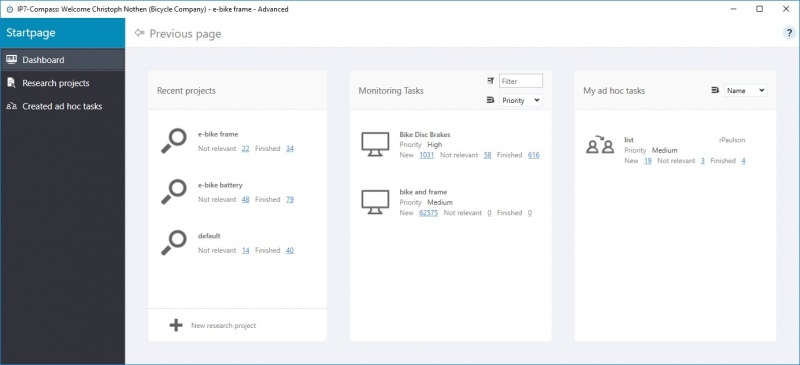DE:Projekte: Difference between revisions
No edit summary |
|||
| Line 7: | Line 7: | ||
Nach dem Login im Compass wird zuerst das Dashboard angezeigt.<br /> | Nach dem Login im Compass wird zuerst das Dashboard angezeigt.<br /> | ||
Hier werden in der linken Spalte alle kürzlich geöffneten Projekte angezeigt.<br /> | Hier werden in der linken Spalte alle kürzlich geöffneten Projekte angezeigt.<br /> | ||
In der mittleren Spalte werden alle | In der mittleren Spalte werden alle [[DE:Monitoring-Task|Monitoring Tasks]] angezeigt, welche dem Benutzer zugeordnet wurden.<br /> | ||
Auf der rechten Seite | Auf der rechten Seite sind die [[DE:AdHoc-Task|Ad hoc Tasks]] zu sehen, welche dem Benutzer zugeordnet wurden.<br /> | ||
[[File: | [[File:StartPageDashboard.jpg|800px]] | ||
Mit dem Plus-Icon in der linken Spalte, kann schnell und einfach ein neues Projekt | Mit dem Plus-Icon in der linken Spalte, kann schnell und einfach ein neues Projekt erstellt werden.<br /> | ||
Die entsprechenden Einstellungen können dazu gewählt werden.<br /> | |||
[[File:NewProject.jpg|right|500px]] | [[File:NewProject.jpg|right|500px]] | ||
Der Name und eine Beschreibung für das neue Projekt kann vergeben werden.<br /> | Der Name und eine Beschreibung für das neue Projekt kann vergeben werden.<br /> | ||
Revision as of 09:03, 10 December 2018
Benutzer können mit dem Compass eigene Projekte/Rechercheprojekte anlegen und diese bei Bedarf mit anderen Benutzern teilen.
Es ist somit möglich Patente unter verschiedenen Gesichtspunkten zu bearbeiten.
Patente, welche in einem Projekt wichtig erscheinen sind eventuell im nächsten Projekt irrelevant.
Dashboard und Projekte erstellen
Nach dem Login im Compass wird zuerst das Dashboard angezeigt.
Hier werden in der linken Spalte alle kürzlich geöffneten Projekte angezeigt.
In der mittleren Spalte werden alle Monitoring Tasks angezeigt, welche dem Benutzer zugeordnet wurden.
Auf der rechten Seite sind die Ad hoc Tasks zu sehen, welche dem Benutzer zugeordnet wurden.
Mit dem Plus-Icon in der linken Spalte, kann schnell und einfach ein neues Projekt erstellt werden.
Die entsprechenden Einstellungen können dazu gewählt werden.
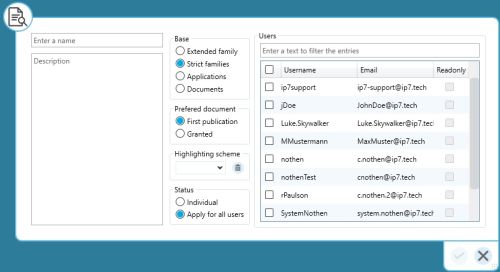
Der Name und eine Beschreibung für das neue Projekt kann vergeben werden.
Außerdem folgende Optionen:
- Search type
- standardmäßig ausgewählte Einheit in der Suche/Ergebnisliste
- Preferred document
- Wenn eine Suche mit der Einheit Anmeldungen ausgeführt wird, welches Dokument soll dann (als Repräsentant der Anmeldung) angezeigt werden? Granted oder First publication?
- Enter search query
- Hier kann nach bestehenden Benutzern gefiltert werden. Das Projekt wird mit allen ausgewählten/angehakten Benutzern geteilt. Der Ersteller eines Projekts sieht alle Benutzer, welche im gleichen Netzwerk sind.